WordPress : comment ajouter une vidéo YouTube

Vous cherchez à ajouter ou à intégrer des vidéos YouTube à votre site ou page WordPress ? Notre guide détaillé vous guidera étape par étape tout au long du processus.
Le calendrier de téléchargement d'Internet Download Manager ou l'organisation de la commande de téléchargement pour IDM est la façon dont nous configurons cet accélérateur de téléchargement pour télécharger automatiquement les fichiers de données par heure, commande et numéro. montant. De cette façon, vous économiserez beaucoup de temps et d'efforts, en particulier, vous n'aurez plus à vous asseoir autour de votre ordinateur pendant des heures en attendant qu'Internet Download Manager termine le téléchargement comme auparavant.
Jusqu'à présent, nous ne connaissions Internet Download Manager qu'en tant qu'outil de support de téléchargement et nous ne téléchargions souvent que 1, 2 fichiers sur l'ordinateur, donc l'attente n'est guère importante. Cependant, pour une raison quelconque, ou si vous souhaitez télécharger la série complète de films sur votre ordinateur en même temps, que ferez-vous? Asseyez-vous et cliquez avec chaque partie?
Nous téléchargeons et installons toujours Internet Download Manager sans remarquer que, il y a une fonctionnalité cachée de ce logiciel que la plupart des utilisateurs ne connaissent pas et n'utilisent pas, c'est la possibilité de télécharger des fichiers selon un calendrier défini. avant.
Étape 1: Vous effectuez l'opération de téléchargement de données avec IDM comme d'habitude, lorsque le logiciel intercepte le lien et affiche la boîte de dialogue Télécharger les informations sur le fichier comme ci-dessous, sélectionnez Télécharger plus tard .
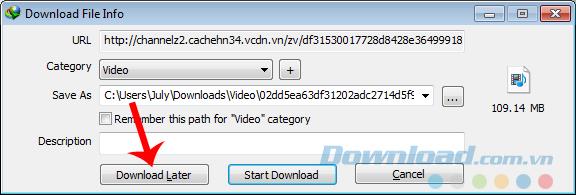
Cliquez sur OK et la boîte de dialogue secondaire apparaît (le cas échéant).
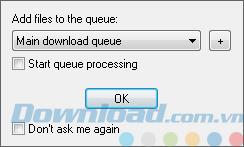
Étape 2: Faites de même avec tous les chemins de téléchargement que vous souhaitez télécharger sur votre ordinateur, puis sélectionnez l'icône Planificateur (l'image d'horloge) dans l'interface principale d'IDM.
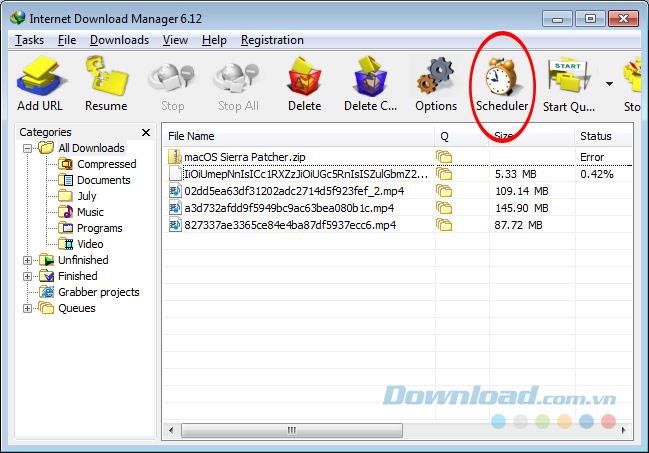
Cliquez sur l'icône de la minuterie pour télécharger le planificateur (l'image d'une montre)
Sinon, cliquez sur Téléchargements et sélectionnez l'élément Planificateur dans la liste pour ouvrir cette fonction.
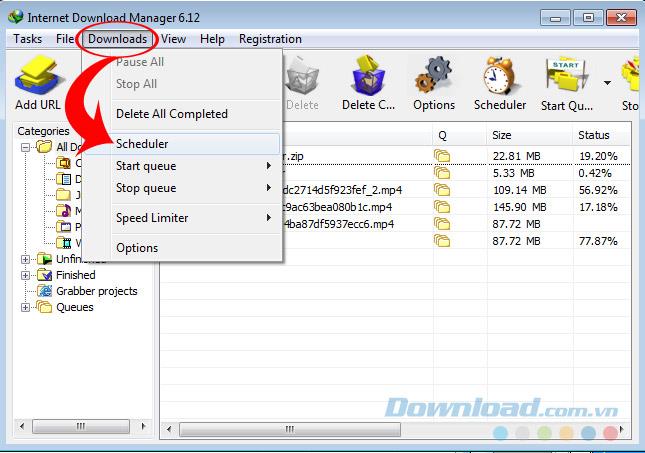
Étape 3: La fenêtre du planificateur apparaît, sélectionnez File de téléchargement principale sur la gauche. Dans la bonne interface, nous voyons deux options: Planification et Fichiers dans la file d'attente.
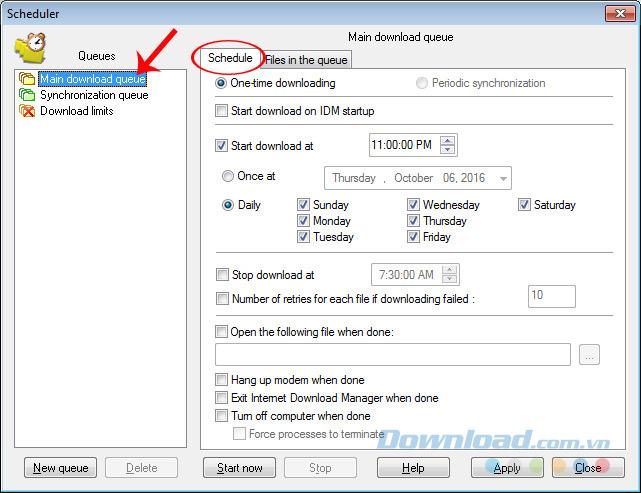
Dans Schedule , les utilisateurs peuvent configurer manuellement le Gestionnaire de téléchargement Internet pour télécharger en fonction de leurs besoins, en particulier:
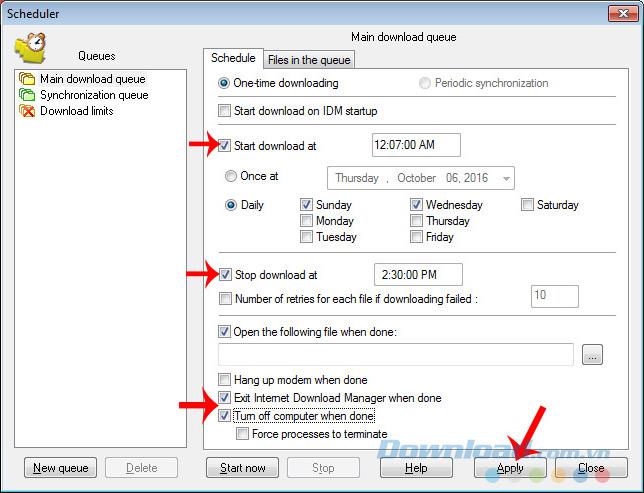
Définissez IDM pour effectuer le téléchargement de fichiers dans l'ordre souhaité
Étape 4: Avec l'onglet Fichiers dans la file d'attente , nous verrons la liste complète des fichiers en attente de chargement.
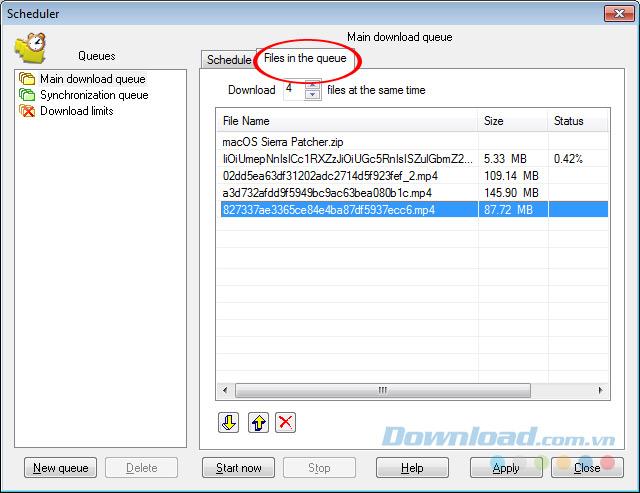
Si vous trouvez le nom par défaut du fichier lors du téléchargement, il est trop difficile à regarder ou même à être reconnu, vous pouvez le renommer par vous-même à l'étape de choisir d'enregistrer le fichier.
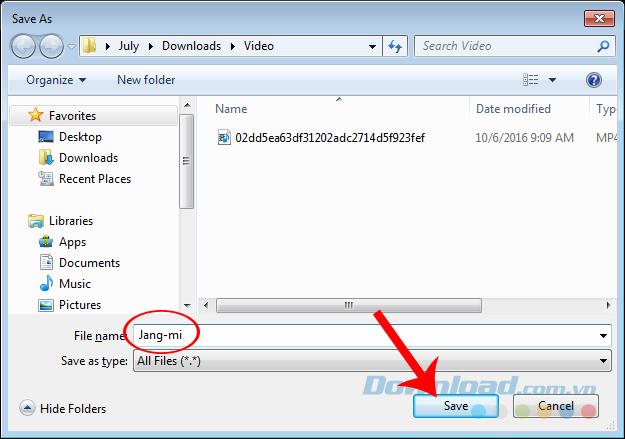
Nommez les données téléchargées pour les reconnaître plus facilement
Avec des données aussi clairement nommées, il est beaucoup plus facile d'observer et de télécharger le fichier.
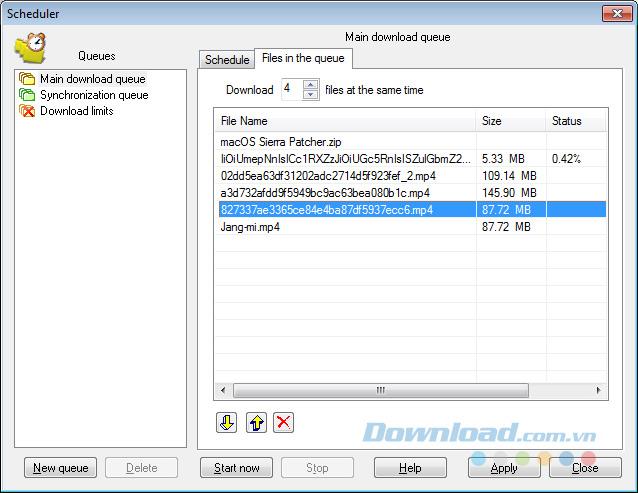
Un autre point que je préfère personnellement et que je trouve utile, c'est que dans l'onglet Fichiers de la file d'attente, nous pouvons utiliser les boutons de défilement ci-dessous (icône de flèche) pour changer la position d'un Tout fichier en haut ou en bas de la liste de téléchargement.
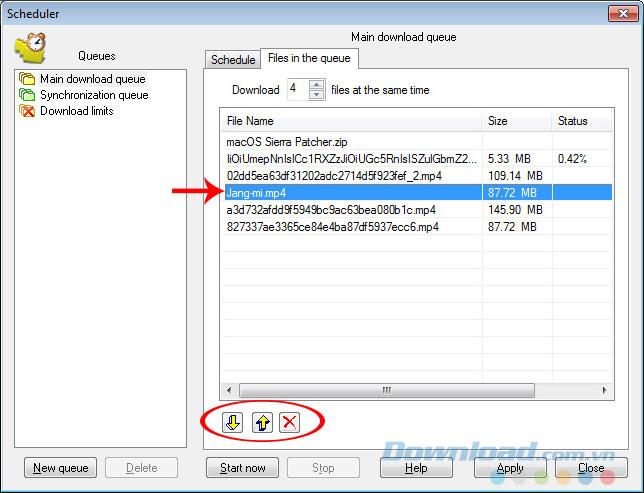
C'est ainsi que nous choisissons et téléchargeons pour certains fichiers prioritaires, les fichiers importants à utiliser en premier.
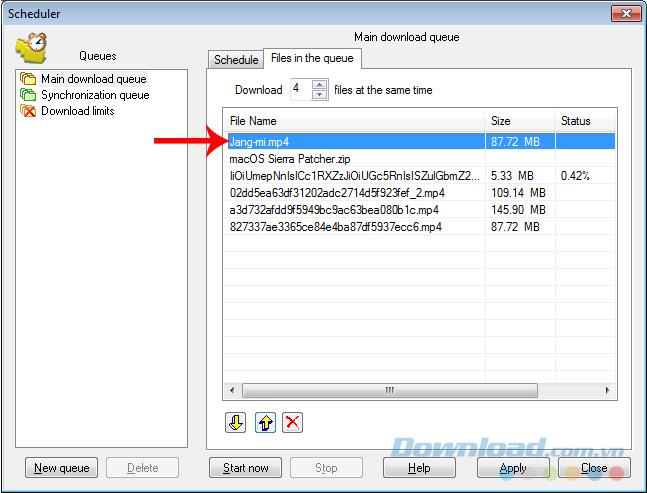
Utilisez les touches fléchées pour déplacer le fichier vers le haut, le bas ou sélectionnez le «x» rouge pour le supprimer
Une fois la configuration terminée, cliquez avec le bouton gauche sur l'élément Appliquer et sélectionnez Démarrer maintenant pour commencer le processus de téléchargement.
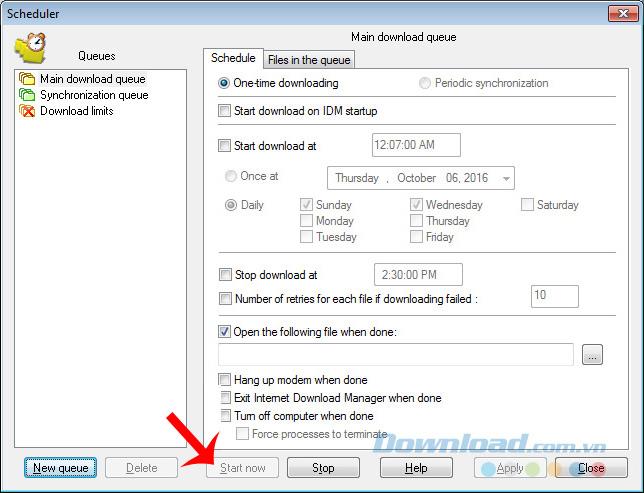
On peut observer sur l'interface principale d'IDM, les numéros en cours, correspondant au taux d'achèvement du téléchargement des données.
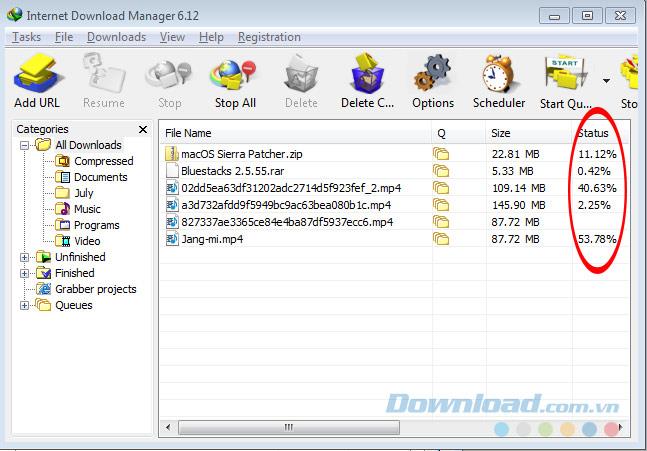
Une fois le téléchargement terminé, le bouton Démarrer maintenant est grisé et si vous souhaitez arrêter (suspendre le téléchargement), vous pouvez sélectionner Arrêter à côté.
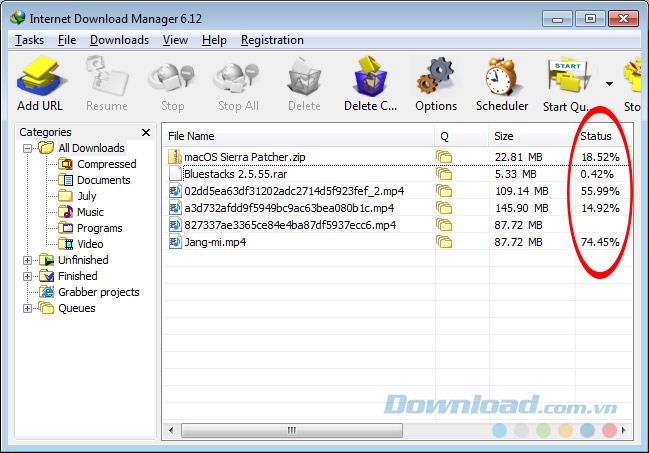
Le bouton Arrêter suspendra le téléchargement complet du fichier sélectionné
De plus, vous pouvez définir plus en profondeur et choisir de télécharger uniquement en même temps le nombre total de fichiers dans la liste, en:
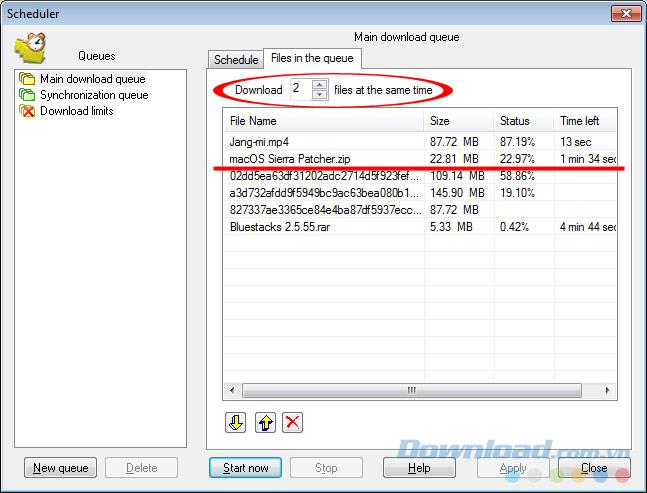
Sélectionnez le nombre de fichiers à télécharger dans la liste
Les instructions ci-dessus sont toutes les instructions nécessaires aux utilisateurs d'ordinateurs pour effectuer le téléchargement dans l'ordre avec Internet Download Manager. De cette façon, pas besoin de s'asseoir autour de votre ordinateur, pas besoin de cliquer et même de ne rien faire, juste un clic et allez jouer. Si vous effectuez les réglages ci-dessus, une fois le téléchargement terminé, IDM éteindra toujours l'ordinateur pour vous.
Je vous souhaite une mise en œuvre réussie!
Vous cherchez à ajouter ou à intégrer des vidéos YouTube à votre site ou page WordPress ? Notre guide détaillé vous guidera étape par étape tout au long du processus.
Apprenez à modifier la barre latérale de votre site Web WordPress pour placer du contenu important et pour une meilleure expérience de navigation.
Vous vous demandez comment obtenir un remboursement pour votre commande DoorDash ? Découvrez toutes les façons dont vous pouvez obtenir un remboursement, le calendrier de remboursement et bien plus encore.
Il y a plus de 150 sanctuaires dans « The Legend of Zelda : Tears of the Kingdom » (TotK). Ils représentent une grande partie de l'expérience et vous terminerez les premiers
Pouvez-vous vérifier les likes Instagram de quelqu'un d'autre ? Même si vous utilisez Instagram depuis un certain temps, il y a encore de nouvelles choses à apprendre. C'est simple
Certains utilisateurs d’Instagram vont jusqu’à déployer la stratégie follow-unfollow qui semble monnaie courante ces derniers temps. Ils vous suivront pour tenter de gagner
Découvrez comment résoudre le problème de caméra introuvable sur votre Chromebook avec ces solutions possibles pour revenir à votre travail.
La publication est une partie essentielle du blogging sur WordPress. C'est ainsi que vous diffusez votre contenu dans le monde. Les messages peuvent contenir n'importe quoi, depuis des informations sur votre
Si vous avez remarqué un X gris à côté des noms de Snapchat au lieu d'une icône d'appareil photo, vous n'êtes pas seul. Cependant, la plateforme n'a proposé aucune explication officielle car
Les étiquettes sont des fonctionnalités indispensables de Google Maps qui nous aident à trouver facilement des lieux. Cependant, une carte remplie d'épingles et de drapeaux, où que vous regardiez, peut être
Les vidéos sont beaucoup plus divertissantes avec une bande sonore. Qu'il s'agisse d'ajouter de la musique d'ambiance pour engager le public ou d'ajouter des effets sonores à une vidéo, Canva
Trouver des données dans une feuille de calcul peut être un cauchemar si elle n'est pas organisée efficacement. Heureusement, les feuilles de calcul Microsoft Excel offrent aux utilisateurs un moyen d'organiser
Dernière mise à jour/modification par Steve Larner le 5 novembre 2023. Plus une feuille de calcul est compliquée, plus il est facile de dupliquer des cellules, des lignes ou des colonnes. Bientôt,
X est l'une des plus grandes plateformes de médias sociaux, avec plus de 350 millions d'utilisateurs mensuels actifs. Cependant, il est tout à fait naturel de vouloir se déconnecter de temps en temps
Si vous cherchez des moyens de mieux organiser les informations, l'ajout de propriétés à vos pages Notion devrait être votre priorité absolue. Les propriétés aident à
Toute personne qui vous suit peut accéder à vos morceaux et listes de lecture récemment écoutés sur Spotify. Même si tout le monde ne cache pas ses préférences musicales,
La plupart des professionnels incluent aujourd’hui une signature dans leurs e-mails. Cela permet aux destinataires de savoir exactement avec qui ils communiquent. Certaines signatures sont
Comme la plupart des mises à jour de modèles de téléphones, l’iPhone 14 présente quelques modifications qui le différencient des anciens modèles. Lorsque vous n'êtes pas familier avec le téléphone, vous
Discord ne manque jamais d'impressionner en ajoutant des améliorations à ses chaînes déjà attrayantes. Un exemple récent est la table d'harmonie. Désormais, les utilisateurs peuvent jouer court
Avez-vous déjà remarqué que lorsque vous fermez votre ordinateur portable, il s'éteint ou passe en mode veille hybride ? Bien que cela puisse constituer une formidable fonctionnalité d'économie d'énergie,


















